EPANET PLUS的改进及使用方法
1. 改进的主要内容
由于Rossman在设计EPANET时,导出到CAD可交互文件模块仅能导出管网的拓扑结构,即节点、管段、水泵、水塔、阀门等,而不能将管网中的其他信息及模拟计算结果导出。针对此问题,对EPANET做了如下改进:
- 加入导出节点编号功能
- 加入导出管段编号功能
- 加入导出节点模拟结果信息功能
- 加入导出管段模拟结果信息功能
2. 安装方法
本程序是绿色软件,无需安装,将压缩包解压后直接可以使用。
3. 使用方法介绍
以下四种功能的实现均假定使用者已将管网基础信息录入EPANET,并成功的完成模拟运行过程。
(1)导出节点编号
在管网图子窗体点击鼠标右键,选择Option - Notation,将Display Node's ID复选框选中(图1),点击OK按钮。选择File - Export - Map,打开导出图形向导对话框(图2),选中Drawing Exchange File(*.dxf)单选按钮,点击OK按钮,选择导出文件目标路径,此时保存的的文件便是含有节点编号的管网图。
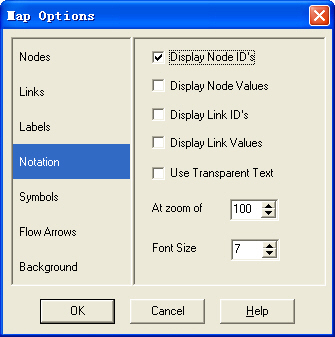
图1 管网图选项对话框的设置
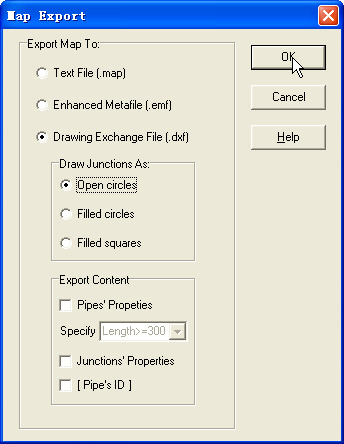
图2 图形导出向导对话框的设置
(2)导出管段编号
选择File - Export - Map,打开导出图形向导对话框(图3),选中Drawing Exchange File(*.dxf)单选按钮和[Pipe's ID]复选框,点击OK按钮,选择导出文件目标路径,此时保存的的文件便是含有管段编号的管网图,为了区别节点编号,管段编号的表达形式为[管段编号],如[1],[33]等。
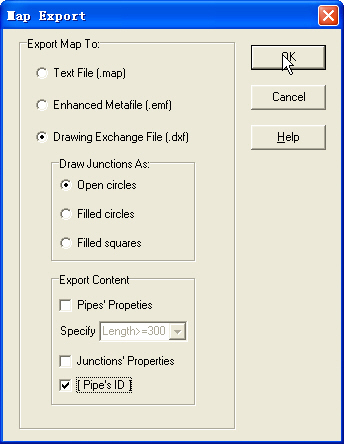
图3 图形导出向导对话框的设置
(3)导出节点模拟结果
选择File - Export - Map,打开导出图形向导对话框(图4),选中Drawing Exchange File(*.dxf)单选按钮和Junction's Properties复选框,点击OK按钮,选择导出文件目标路径,此时保存的的文件便是含有节点模拟结果信息的管网图。节点模拟结果信息包括节点自由水头和节点流量2个部分,其表达形式(图6)是由节点引出一根短的引线,与一个2行1列的表格相连,表格内的数据为节点自由水头和节点流量的数值。引线及表格的方向由节点的Tag属性(图5)控制,当Tag值分别为1、2、3、4时,表明引线和表格落在以该节点为原点的第一、二、三、四象限,即引线的角度分别为45°、135°、215°、305°。当Tag值为空或其他值时,引线的角度默认为45°(第一象限)。
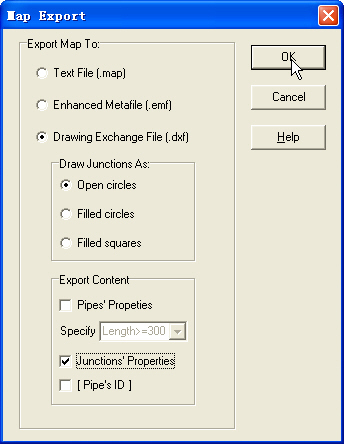
图4 图形导出向导对话框的设置
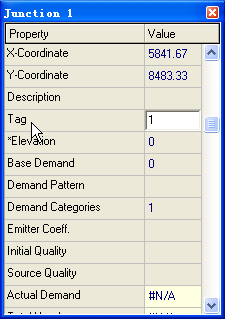
图5 节点属性对话框(设置Tag值)
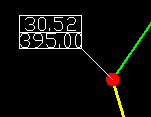
图6 节点模拟结果信息表现形式示例
(4)导出管段模拟结果
选择File - Export - Map,打开导出图形向导对话框(图7),选中Drawing Exchange File(*.dxf)单选按钮和Pipe's Properties复选框,指定要输出管段模拟结果信息的最小管长(如Length>=300,则表明仅对管长大于300的管段导出模拟结果信息),点击OK按钮,选择导出文件目标路径,此时保存的的文件便是含有管段模拟结果信息的管网图。管段的模拟结果信息包含4个值,管长、管径、流速、管段水头损失,其表现形式(图8)为在管段上方输出管长-管径数值,在管段下方输出流速-管段水头损失数值。
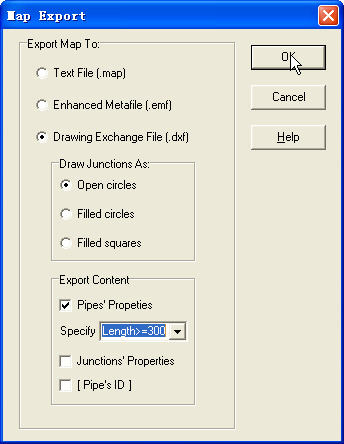
图7 图形导出向导对话框的设置
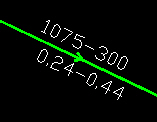
图8 管段模拟结果信息表现形式示例
4. 特别说明
(1)请确保成功完成模拟运行后再进行图形导出工作。
(2)以上四种功能可混合使用,当需要显示管网基本信息时可按照“导出节点编号”和“导出管段编号”操作,当需要生成计算成果图时可按照“导出节点模拟结果”和“导出管段模拟结果”操作。
(3)EPANET源程序版权归EPA(美国环保署)所有,改动部分版权归庄宝玉所有。
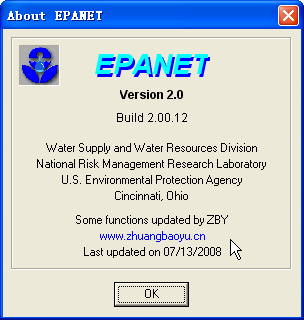
(4)请注意随时存档,本程序是Beta版本,有可能存在问题,由本程序造成的文件数据丢失或毁坏,本人概不负责。
(5)如有其他关于使用本程序的问题,请发Email至cwshit@126.com
5. 软件下载
请点击这里下载该软件。
